Pomimo tego, że jest to głównie oprogramowanie do tworzenia prezentacji, PowerPoint oferuje zaskakująco dużo na froncie edycji obrazu. Aby slajdy wyglądały bardziej atrakcyjnie, możesz dodawać efekty, obramowania, zmieniać kształty i rozmiary, a także wiele innych funkcji. Jednym z nich jest eksperymentowanie z warstwami.

Możesz umieścić jeden obraz na drugim, zgrupować je i przesuwać razem, a nawet sprawić, że niektóre warstwy będą niewidoczne. Majstrowanie przy warstwach może pomóc w skutecznym przedstawianiu pomysłów. Jeśli chcesz wiedzieć, jak nakładać obrazy na warstwy, czytaj dalej, aby się dowiedzieć.
Dodaj kilka obrazów
Zanim zaczniesz nakładać obrazy na siebie, powinieneś najpierw dodać je do dokumentu. Aby dodać obrazy w programie PowerPoint, wystarczy wykonać następujące czynności:
- Otwórz nową prezentację w programie PowerPoint. Jeśli chcesz usunąć pola tytułu i podtytułów, kliknij przycisk „Układ” w sekcji „Slajdy” u góry strony. Następnie wybierz „Puste”.

- Wybierz kartę „Wstaw”.

- Wybierz „Zdjęcia”.

- Znajdź obraz, który chcesz dodać.

- Naciśnij przycisk „Wstaw”.

- Możesz dodać dowolną liczbę obrazów.

Teraz, gdy obrazy są na slajdzie, możesz zacząć nakładać na nie warstwy.
Warstwy obrazów z sekcją Rozmieść
Aby znaleźć wszystkie opcje warstw w programie PowerPoint, należy wybrać kartę „Format” z górnego menu i zlokalizować sekcję „Rozmieść”.

Prostym sposobem na nałożenie warstw obrazów jest kliknięcie każdego obrazu, który chcesz ułożyć, a następnie wybranie jednej z opcji z sekcji „Rozmieść”.
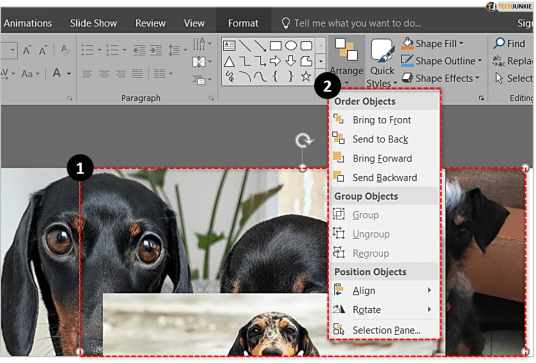
Opcja „Przesuń do przodu” przesunie obraz o jedno miejsce dalej. Jeśli jednak klikniesz małą strzałkę obok niej i wybierzesz „Przesuń na wierzch”, obraz zostanie przeniesiony na górną warstwę.

Z drugiej strony opcja „Przesuń do tyłu” umieści obraz o jedno miejsce za jego aktualną pozycją. Ale jeśli otworzysz menu rozwijane i wybierzesz opcję „Przesuń na spód”, zostanie ona przeniesiona na dół warstwy.

Ta metoda jest przydatna, jeśli wszystkie obrazy są widoczne i możesz je ręcznie zaznaczyć i wybrać ich położenie. Jednak zdarza się, że obrazy są zbyt małe, więc gdy przesuniesz je daleko do tyłu, możesz nie być w stanie ich już wybrać. Wtedy najlepiej jest skorzystać z „Okienka zaznaczenia”.
Korzystanie z okienka zaznaczenia
„Okienko zaznaczenia” to osobna opcja w sekcji „Rozmieść”, która przypomina narzędzia do nakładania warstw w tradycyjnych programach do edycji obrazów, takich jak Adobe Photoshop. Aby skorzystać z tej funkcji, należy zlokalizować ją w sekcji „Rozmieść” na karcie „Format”. Upewnij się, że dodałeś wszystkie obrazy, które chcesz nałożyć na warstwę.

Po kliknięciu panelu pojawi się on po prawej stronie ekranu. Wszystkie dodane obrazy powinny być wymienione zgodnie z ich pozycją na slajdzie. Górna warstwa będzie pierwszym obrazem na liście, a dolna warstwa będzie ostatnią.

Możesz kliknąć dowolny obraz z listy i przeciągnąć go, aby ustawić jego położenie. Możesz także kliknąć strzałki w prawym górnym rogu panelu i przesunąć je do przodu lub do tyłu.
jak ustawić marginesy w dokumentach google

Jeśli klikniesz ikonę oka obok obrazu, stanie się on niewidoczny. Kliknij w to samo miejsce - powinno to być teraz pozioma linia, a nie oko - aby ponownie pojawił się obraz. W ten sposób możesz dotrzeć do mniej widocznych obrazów, które znajdują się u dołu. Możesz także kliknąć „Ukryj wszystko” lub „Pokaż wszystko”, aby wszystkie obrazy zniknęły lub pojawiły się jednocześnie.

Inne opcje aranżacji
Oprócz pozycjonowania warstw w sekcji „Rozmieść” dostępne są trzy inne przydatne opcje:
- Narzędzie „Wyrównaj” może wyrównać obraz z określonymi częściami slajdu. Możesz przenieść go na górę, w prawo, w lewo, na dół lub do środka slajdu.
- Jeśli chcesz połączyć różne obrazy w jeden, użyj narzędzia „Grupuj”. Użyj klawisza Ctrl i kliknij wszystkie obrazy, które chcesz zgrupować, zanim wybierzesz tę opcję. Tą drogą. wszystkie obrazy połączą się w jedną warstwę.
- Opcja „Obróć” umożliwia obrócenie obrazu o 90 stopni lub odwrócenie go w poziomie lub w pionie.

Nakładanie warstw jest łatwe
PowerPoint ma przyzwoite możliwości warstwowania, mimo że nie jest tak dopracowany, jak niektóre dobrze znane programy do edycji obrazów. Jeśli chcesz tylko naprawić położenie obrazów do dużej prezentacji, te wbudowane narzędzia mogą się przydać.
Jeśli wstawisz tekst WordArt, kształt lub zwykły tekst, pojawi się on również w opcjach aranżacji i w „Okienku zaznaczenia”. W związku z tym możesz łączyć obrazy i inne kształty podczas eksperymentowania z warstwami i uzyskać fascynujące wyniki.
Czy znasz jakąś inną sztuczkę związaną z edytowaniem obrazów w PowerPoint, którą nasi czytelnicy mogą uznać za przydatną? Udostępnij to społeczności TechJunkie w komentarzach poniżej.








![Najlepsze VPN z bezpłatną wersją próbną bez karty kredytowej [lipiec 2019]](https://www.macspots.com/img/security-privacy/20/best-vpns-with-free-trial-no-credit-card.jpg)






